常见内网穿透工具使用总结
链接:http://v0w.top/2020/08/11/IntranetProxy/
0x00 前言
nps是一款轻量级、高性能、功能强大的内网穿透代理服务器。目前支持tcp、udp流量转发,可支持任何tcp、udp上层协议(访问内网网站、本地支付接口调试、ssh访问、远程桌面,内网dns解析等等……),此外还支持内网http代理、内网socks5代理、p2p等,并带有功能强大的web管理端。
一台有公网IP的服务器(VPS)运行服务端(NPS)
一个或多个运行在内网的服务器或者PC运行客户端(NPC)
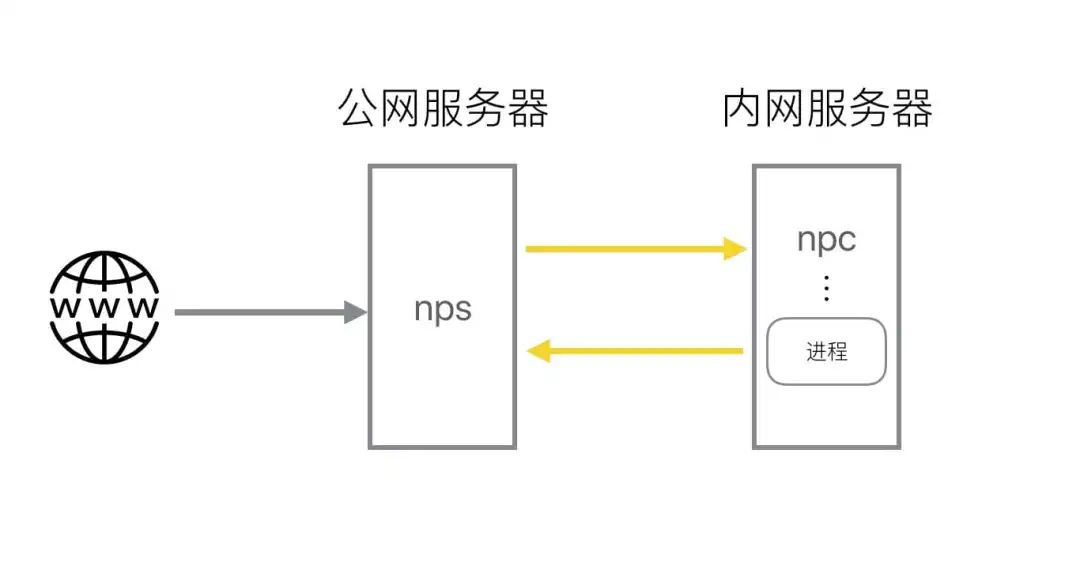
Go语言编写
支持跨平台
支持多种协议的代理
web管理端
https://github.com/ehang-io/nps/releases
cd ~wget https://github.com/cnlh/nps/releases/download/v0.23.2/linux_amd64_server.tar.gztar xzvf linux_amd64_server.tar.gzcd ~/nps
conf/nps.conf即可:vim conf/nps.conf
#web下面的几个参数,web_host= 服务器IP或者域名web_username= admin(登录用户名)web_password= 你的密码web_port=8080(web管理端口)
#bridge 可以更改 NPC的连接端口。比如我们拿到一台权限受限的服务器,有防火墙,可能只有部分端口(80,443)可以出网,就需要修改成出网端口。##bridgebridge_type=tcpbridge_port=443 # 修改连接端口bridge_ip=0.0.0.0
启动
#Mac/Linux./nps test|start|stop|restart|status 测试配置文件|启动|停止|重启|状态#Windowsnps.exe test|start|stop|restart|status 测试配置文件|启动|停止|重启|状态
NPC
./npc -server=你的IP:8024 -vkey=唯一验证密码 -type=tcp
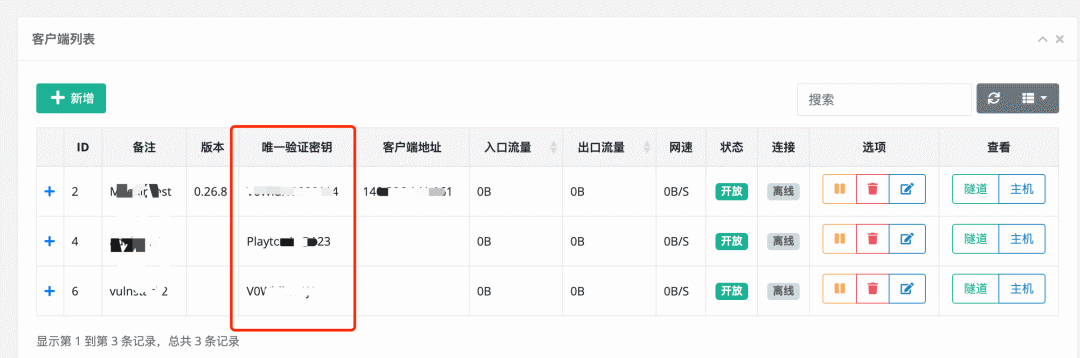
+中看到,详细的客户端连接命令:
新增的方式添加客户端连接,每一个连接的vkey都是唯一区分的。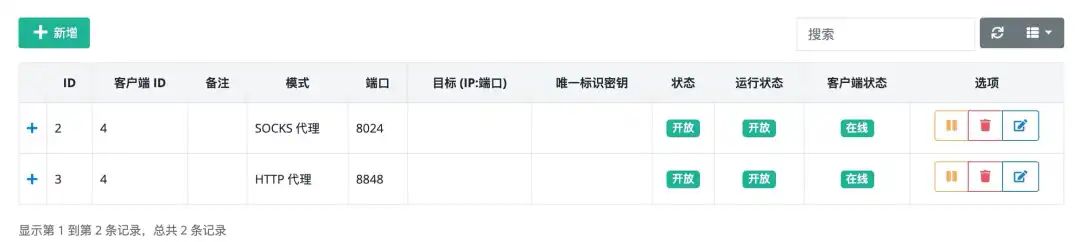
frp 是一个专注于内网穿透的高性能的反向代理应用,支持 TCP、UDP、HTTP、HTTPS 等多种协议。可以将内网服务以安全、便捷的方式通过具有公网 IP 节点的中转暴露到公网。
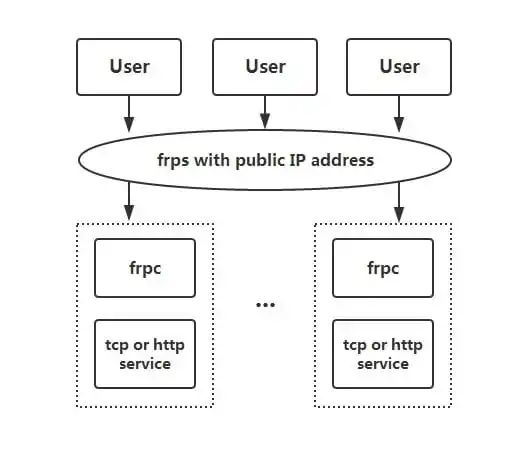
客户端服务端通信支持 TCP、KCP 以及 Websocket 等多种协议。
端口复用,多个服务通过同一个服务端端口暴露。
跨平台,但是支持的比nps少一点
多种插件,提供很多功能
下载:https://github.com/fatedier/frp/releases
以下内容摘自:https://segmentfault.com/a/1190000021876836
1. 通过 rdp 访问家里的机器
token 参数一致则身份验证通过:# frps.ini[common]bind_port = 7000# 用于身份验证,请自行修改,要保证服务端与客户端一致token = abcdefgh
./frps -c ./frps.ini# frpc.ini[common]server_addr = x.x.x.xserver_port = 7000# 用于身份验证,请自行修改,要保证服务端与客户端一致token = abcdefgh[rdp]type = tcplocal_ip = 127.0.0.1local_port = 3389remote_port = 6000
./frpc -c ./frpc.inix.x.x.x:6000'start_frpc.vbs'请根据实际情况修改路径CreateObject("WScript.Shell").Run """D:\Program Files\frp_windows_amd64\frpc.exe""" & "-c" & """D:\Program Files\frp_windows_amd64\frpc.ini""",0
C:\Users\\AppData\Roaming\Microsoft\Windows\Start Menu\Programs\Startup # frpc.ini[common]server_addr = x.x.x.xserver_port = 7000# 用于身份验证,请自行修改,要保证服务端与客户端一致token = abcdefgh[ssh]type = tcplocal_ip = 127.0.0.1local_port = 22remote_port = 6000
ssh -oPort=6000 test@x.x.x.x# frps.ini[common]bind_port = 7000vhost_http_port = 8080# 用于身份验证,请自行修改,要保证服务端与客户端一致token = abcdefgh
./frps -c ./frps.iniwww.yourdomain.com:# frpc.ini[common]server_addr = x.x.x.xserver_port = 7000# 用于身份验证,请自行修改,要保证服务端与客户端一致token = abcdefgh[web]type = httplocal_port = 80custom_domains = www.yourdomain.com
./frpc -c ./frpc.iniwww.yourdomain.com 的域名 A 记录解析到 IP x.x.x.x,如果服务器已经有对应的域名,也可以将 CNAME 记录解析到服务器原先的域名。http://www.yourdomain.com:8080 即可访问到处于内网机器上的 Web 服务。static_file 插件可以对外提供一个简单的基于 HTTP 的文件访问服务。static_file 插件,配置如下:# frpc.ini[common]server_addr = x.x.x.xserver_port = 7000# 用于身份验证,请自行修改,要保证服务端与客户端一致token = abcdefgh[test_static_file]type = tcpremote_port = 6000plugin = static_file# 要对外暴露的文件目录plugin_local_path = /tmp/file# 访问 url 中会被去除的前缀,保留的内容即为要访问的文件路径plugin_strip_prefix = staticplugin_http_user = abcplugin_http_passwd = abc
http://x.x.x.x:6000/static/ 来查看位于 /tmp/file 目录下的文件,会要求输入已设置好的用户名和密码。[common]dashboard_port = 7500# dashboard 用户名密码,默认都为 admindashboard_user = admindashboard_pwd = admin
http://[server_addr]:7500 访问 dashboard 界面,用户名密码默认为 admin。# frpc.ini[ssh]type = tcplocal_port = 22remote_port = 6000use_encryption = trueuse_compression = true
use_encryption = true,将 frpc 与 frps 之间的通信内容加密传输,将会有效防止流量被拦截。use_compression = true 对传输内容进行压缩,可以有效减小 frpc 与 frps 之间的网络流量,加快流量转发速度,但是会额外消耗一些 CPU 资源。frpc.ini 的 common 中配置 tls_enable = true 来启用此功能,安全性更高。# frpc.ini[ssh]type = tcplocal_port = 22remote_port = 6000bandwidth_limit = 1MB
bandwidth_limit 字段启用此功能,目前仅支持 MB 和 KB 单位。range: 段落标记来实现,客户端会解析这个标记中的配置,将其拆分成多个 proxy,每一个 proxy 以数字为后缀命名。# frpc.ini[range:test_tcp]type = tcplocal_ip = 127.0.0.1local_port = 6000-6006,6007remote_port = 6000-6006,6007
test_tcp_0, test_tcp_1 ... test_tcp_7。EW 是一套便携式的网络穿透工具,具有 SOCKS v5服务架设和端口转发两大核心功能,可在复杂网络环境下完成网络穿透。但是,现在工具已经不更新了。。。
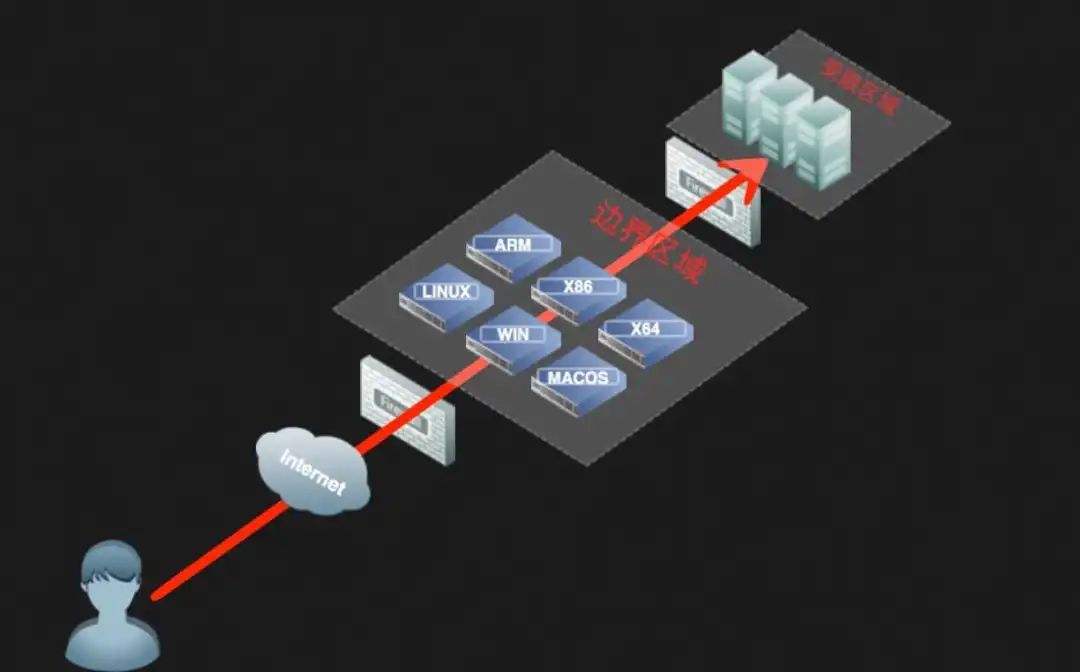
轻量级,C语言编写
可以设置多级代理
跨平台
但是只支持Socks5代理
以下使用方法均摘自:http://rootkiter.com/EarthWorm/
1. 正向 SOCKS v5 服务器
$ ./ew -s ssocksd -l 1080
2. 反弹 SOCKS v5 服务器
a) 先在一台具有公网 ip 的主机A上运行以下命令:
$ ./ew -s rcsocks -l 1080 -e 8888
$ ./ew -s rssocks -d 1.1.1.1 -e 8888
3. 多级级联
$ ./ew -s lcx_listen -l 1080 -e 8888$ ./ew -s lcx_tran -l 1080 -f 2.2.2.3 -g 9999$ ./ew -s lcx_slave -d 1.1.1.1 -e 8888 -f 2.2.2.3 -g 9999
lcx_tran 的用法$ ./ew -s ssocksd -l 9999$ ./ew -s lcx_tran -l 1080 -f 127.0.0.1 -g 9999
lcx_listen、lcx_slave 的用法$ ./ew -s lcx_listen -l 1080 -e 8888$ ./ew -s ssocksd -l 9999$ ./ew -s lcx_slave -d 127.0.0.1 -e 8888 -f 127.0.0.1 -g 9999
$ ./ew -s rcsocks -l 1080 -e 8888$ ./ew -s lcx_slave -d 127.0.0.1 -e 8888 -f 127.0.0.1 -g 9999$ ./ew -s lcx_listen -l 9999 -e 7777$ ./ew -s rssocks -d 127.0.0.1 -e 7777
SOCKS v5 -> 1080 -> 8888 -> 9999 -> 7777 -> rssocksngrok 是一个反向代理,通过在公共端点和本地运行的 Web 服务器之间建立一个安全的通道,实现内网主机的服务可以暴露给外网。ngrok 可捕获和分析所有通道上的流量,便于后期分析和重放,所以ngrok可以很方便地协助服务端程序测试。
4.2 特点
官方维护,一般较为稳定
跨平台,闭源
有流量记录和重发功能
进入ngrok官网(https://ngrok.com/),注册ngrok账号并下载ngrok; 根据官网给定的授权码,运行如下授权命令;
./ngrok authtoken 1hAotxhmORtzCYvUc3BsxDBPh1H_******************./ngrok http 80即可将机器的80端口http服务暴露到公网,并且会提供一个公网域名。
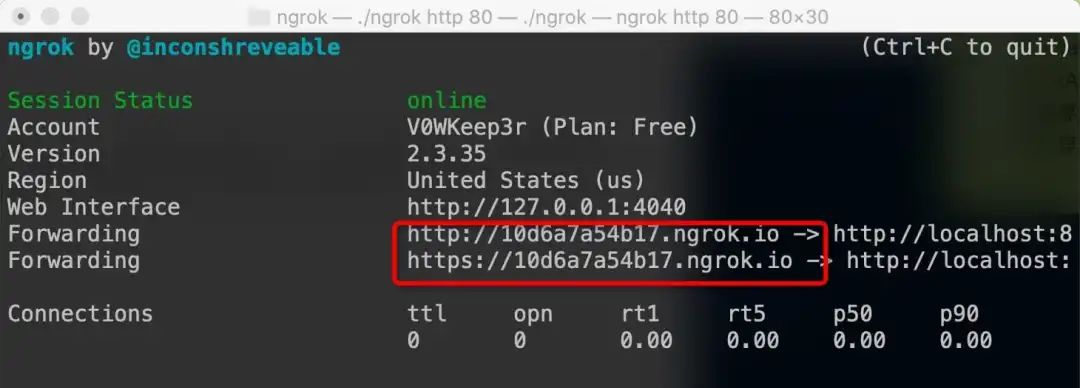
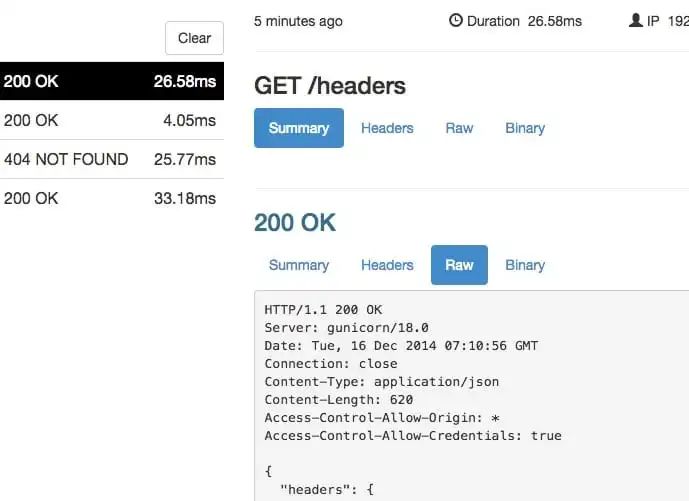
ngrok http -auth="user:password" file:///Users/alan/share
ngrok http "file:///C:\Users\alan\Public Folder"
ngrok tcp 3389
更多使用方法参考:https://ngrok.com/docs
-https://xz.aliyun.com/t/7701
-https://segmentfault.com/a/1190000021876836
http://rootkiter.com/EarthWorm/
